Tạo khung văn bản trong word nhằm tạo điểm nhấn hoặc chia tách với các bạn phần văn bản khác, tạo khung văn bản thường xuyên hiện trong nhiều bài văn bản, báo cáo…làm thế nào tạo khung văn bản trong word 2003,2007, 2013 xem ngay hướng dẫn từ wikicachlam nhé.
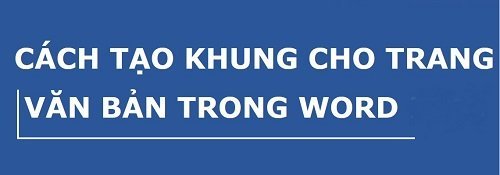
Cách tạo khung văn bản trong Word 2003, 2007, 2013
Tạo khung văn bản đó là việc tạo đường viền bao quanh một đoạn văn bản tạo sự thẩm mĩ, chuyên nghiệp khi trình bày văn bản.
Word 2013
Bước 1: Mở Word ra chọn Design > chọn Page Borders.
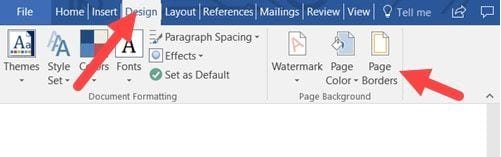
Bước 2: Bấm sang Borders, bắt đầu tạo khung cho đoạn văn bản trong Word:
– Settings: Chỉnh kiểu khung chữ.
– Style: Chinh loại viền khung chữ.
– Color: Màu sắc khung chữ.
– Width: Độ dầy khung chữ.
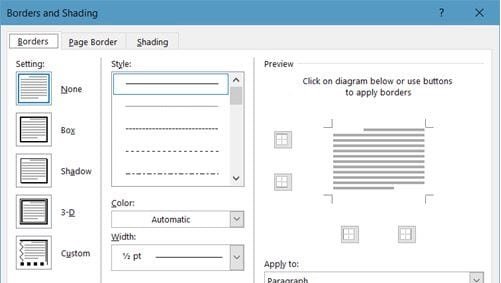
Word 2007
Bước 1: Bấm vào Page Layout và chọn Page Borders.
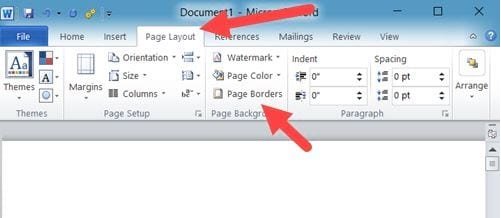
Bước 2: Boder and Shading xuất hiện, trong khung này bạn sẽ tùy chỉnh mọi thứ từ đường viền, kích cỡ, màu sắc của khung văn bản.
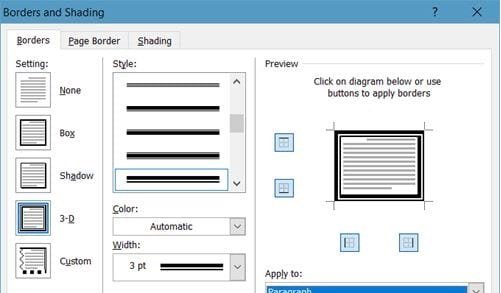
Thành quả mà bạn nhận được là một đoạn viền bao quanh văn bản như hình ảnh bên dưới.
Word 2003
Đối với Word 2003 là phiên bản cũ nhất nhưng vẫn có một số lượng lớn người dùng sử dụng. Để tạo khung văn bản cho word 2003 bạn thực hiện theo hướng dẫn:
Bước 1: Trên Menu vào Format sau đó là bấm tiếp vào Borders and Shading.
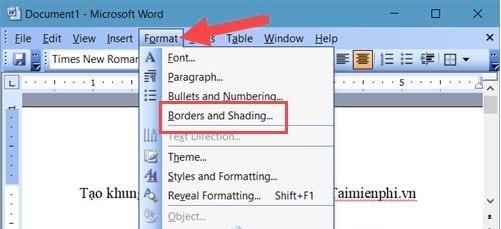
Bước 2: Trong Borders and Shading bạn sẽ thiết lập tạo khung đoạn văn bản Word như những phiên bản trước, cách thực hiện hoàn toàn giống nhau các bạn nhé.
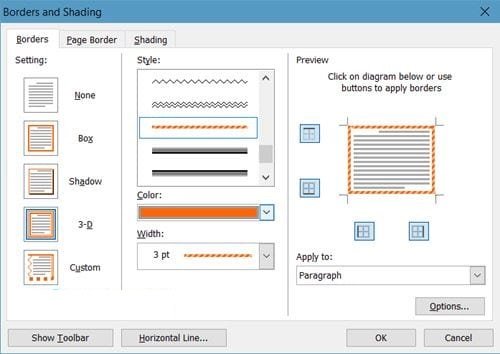
Thành quả sau khi thiết là cũng như những phiên bản trước.
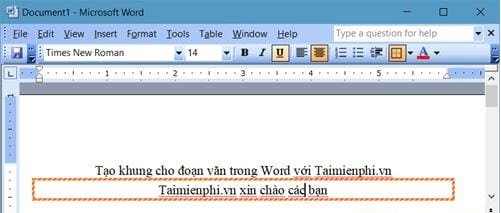
Như vậy, dù các phiên bản Word có phần khác nhau nhưng cách thực hiện tạo khung văn bản trong Word đều tương tự đúng không nào. Bạn sẽ có những khung văn bản Word đẹp hoặc theo thiết kế riêng. Chúc các bạn thực hiện thành công nhé.